Popravite, da aplikacija Gmail ne deluje v sistemu Android
Miscellanea / / November 28, 2021
Ime Gmail skoraj ne zahteva nobene predstavitve, zlasti za uporabnike Androida. Googlova brezplačna e-poštna storitev je bila absolutno priljubljena in prva izbira za milijone ljudi po vsem svetu. Skoraj ni nobenega uporabnika Androida, ki nima Gmail računa. To je zato, ker jim omogoča uporabo istega e-poštnega naslova za ustvarjanje svojega Google Računa, kar odpira vrata različnim Googlovim storitvam, kot so Google Drive, Google Photos, Google Play Games itd. vse je povezano z enim Gmailovim naslovom. Tako je priročno ohranjati sinhronizacijo med različnimi aplikacijami in storitvami. Poleg tega so njegove domače funkcije, enostavna uporaba, združljivost z več platformami in prilagodljivost naredili Gmail izjemno priljubljen med uporabniki.
Do Gmaila lahko dostopate iz katerega koli spletnega brskalnika, za dodatno udobje pa lahko uporabite tudi aplikacijo Gmail. Za uporabnike Androida je aplikacija Gmail vgrajena sistemska aplikacija. Vendar, tako kot vsaka druga aplikacija, lahko Gmail občasno naleti na napako. V tem članku bomo razpravljali o nekaterih pogostih težavah z aplikacijo in vam ponudili več rešitev za njihovo odpravljanje. Torej, pojdimo na pokanje.
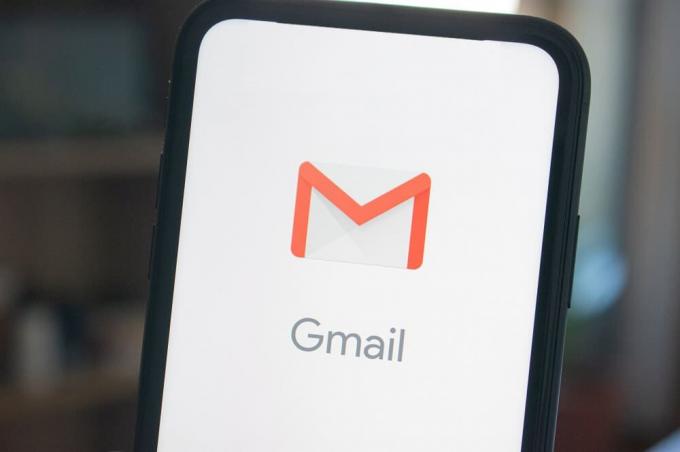
Vsebina
- Popravite, da aplikacija Gmail ne deluje v sistemu Android
- 1. težava: aplikacija Gmail ne deluje pravilno in se nenehno zruši
- 2. težava: aplikacija Gmail se ne sinhronizira
- Problem 3: Dostop do Gmail računa ni mogoč
- 4. težava: preverjanje v dveh korakih ne deluje
- 5. težava: ni mogoče najti sporočil
- 6. težava: Gmail ne more pošiljati ali prejemati e-pošte
- 7. težava: Sporočilo je obtičalo v mapi za pošiljanje
- Problem 8: Aplikacija Gmail je postala zelo počasna
Popravite, da aplikacija Gmail ne deluje v sistemu Android
1. težava: aplikacija Gmail ne deluje pravilno in se nenehno zruši
Najpogostejša težava aplikacije Gmail je, da se ne odziva, med vnosom in dejavnostjo na zaslonu pa je velika zamuda. To je znano tudi kot vhodni zamik. Včasih aplikacija traja predolgo, da odpre ali naloži vaša sporočila. Najslabši scenarij je, ko se aplikacija nenehno zruši. Zaradi tega je nemogoče nadaljevati z našim delom in je frustrirajuće. Razlogi za takšne težave so lahko številne stvari. To je lahko posledica napake v najnovejši posodobitvi, težav z internetno povezljivostjo, poškodovanih datotek predpomnilnika ali morda Googlovih strežnikov. No, ker ni mogoče zagotovo vedeti, kaj je točen vzrok za okvare aplikacije, je bolje, da preizkusite naslednje rešitve in upamo, da bodo odpravile težavo.
Poglejmo, kako odpraviti težavo z aplikacijo Gmail, ki ne deluje v Androidu:
1. način: prisilno zaustavite aplikacijo in znova zaženite napravo
Prva stvar, ki jo lahko storite, je, da zaprete aplikacijo, jo odstranite iz razdelka z nedavnimi aplikacijami in tudi prisilno zaustavite delovanje aplikacije. To morate storiti v nastavitvah. Sledite spodnjim korakom, da vidite, kako:
1. Najprej zaprite aplikacijo s pritiskom na gumb za nazaj ali na gumb za dom.
2. Zdaj tapnite gumb Nedavne aplikacije in od tam odstranite Gmailovo okno/zavihek. Če je mogoče, natančno izbrišite vse aplikacije iz razdelka z nedavnimi aplikacijami.
3. Po tem odprite Nastavitve na vaši napravi nato tap na aplikacije možnost.

4. Tukaj poiščite Aplikacija Gmail in ga tapnite. Nato kliknite na Ustavite na silo gumb.


5. Po tem znova zaženite telefon.
8. Ko se naprava znova zažene, poskusite znova uporabiti Gmail in preverite, ali deluje pravilno ali ne. Če ne, nadaljujte z naslednjo rešitvijo.
2. način: počistite predpomnilnik in podatke za Gmail
Včasih se preostale datoteke predpomnilnika poškodujejo in povzročijo okvaro aplikacije. Ko naletite na težavo, da obvestila Gmaila ne delujejo v telefonu Android, lahko vedno poskusite počistiti predpomnilnik in podatke za aplikacijo. Sledite tem korakom, da počistite predpomnilnik in podatkovne datoteke za Gmail.
1. Pojdite na Nastavitve vašega telefona.
2. Tapnite na aplikacije možnost.
3. Zdaj izberite Aplikacija Gmail s seznama aplikacij.

4. Zdaj kliknite na Skladiščenje možnost.
5. Zdaj boste videli možnosti za počistite podatke in počistite predpomnilnik. Dotaknite se ustreznih gumbov in omenjene datoteke bodo izbrisane.

3. način: posodobite aplikacijo
Naslednja stvar, ki jo lahko storite, je posodobitev aplikacije Gmail. Preprosta posodobitev aplikacije pogosto rešuje težavo, saj lahko posodobitev vključuje popravke napak za rešitev težave.
1. Pojdi do Trgovina z igračami.
2. V zgornjem levem kotu kliknite na tri vodoravne črte. Nato kliknite na "Moje aplikacije in igre" možnost.


3. Poiščite Aplikacija Gmail in preverite, ali so še kakšne posodobitve.
4. Če da, potem kliknite na posodobitev gumb.

5. Ko se aplikacija posodobi, preverite, ali lahko odpravite težavo z aplikacijo Gmail, ki ne deluje v Androidu.
4. način: Odjava iz Google Računa
Naslednja metoda na seznamu rešitev je, da vi odjavite se iz Gmail računa v telefonu in se nato znova prijavite. Možno je, da bi s tem stvari uredili in bodo obvestila začela normalno delovati.
1. Odprite Nastavitve na vašem telefonu.
2. Zdaj kliknite na Uporabniki in računi in izberite Google možnost.


3. Na dnu zaslona boste našli možnost za Odstrani račun, kliknite nanjo.
4. S tem se boste odjavili iz svojega Gmail računa. Zdaj se po tem še enkrat prijavite in preverite, ali je bila težava odpravljena ali ne.
5. način: Poskrbite, da Googlovi strežniki ne delujejo
Kot smo že omenili, je možno, da je težava v samem Gmailu. Gmail uporablja Googlove strežnike za pošiljanje in prejemanje e-pošte. To je precej nenavadno, vendar včasih Googlovi strežniki ne delujejo in posledično aplikacija Gmail ne deluje pravilno. Vendar je to začasen problem in bo rešen čim prej. Edina stvar, ki jo lahko naredite poleg čakanja, je, da preverite, ali Gmailova storitev ne deluje ali ne. Obstaja številna spletna mesta za detektorje Down, ki vam omogočajo preverjanje stanja Googlovega strežnika. Sledite koraki, ki so navedeni tukaj da se prepričate, da Googlovi strežniki ne delujejo.

6. način: obrišite particijo predpomnilnika
Če zgoraj omenjene rešitve težave ne rešijo, je čas za velike korake. Kot smo že omenili, so lahko vzrok za poškodovane datoteke predpomnilnika Aplikacija Gmail ne deluje pravilno v sistemu Android, včasih pa brisanje datotek predpomnilnika za eno določeno aplikacijo ni dovolj. To je zato, ker je več aplikacij medsebojno povezanih. Aplikacije, kot so Google Services Framework, Google Play Services itd. lahko vpliva na delovanje aplikacij, ki so povezane prek Google Računa. Najpreprostejša rešitev te težave je brisanje particije predpomnilnika. S tem boste izbrisali datoteke predpomnilnika za vse aplikacije v telefonu. Sledite korake v tem priročniku za brisanje particije predpomnilnika.
Ko se naprava znova zažene, odprite Gmail in preverite, ali deluje pravilno ali ne. Ker so datoteke predpomnilnika izbrisane za vse aplikacije, se boste morda morali znova prijaviti v svoj Gmail račun.
7. način: Izvedite ponastavitev na tovarniške nastavitve
Razmislite o ponastavitvi naprave na tovarniške nastavitve kot zadnjo možnost, saj boste s tem izbrisali vse podatke in informacije iz telefona. Očitno bo ponastavil vašo napravo in jo naredil kot nov telefon. Če se odločite za ponastavitev na tovarniške nastavitve, bi iz telefona izbrisali vse vaše aplikacije, njihove podatke in tudi druge podatke, kot so fotografije, videoposnetki in glasba. Zaradi tega je priporočljivo, da si ustvarite varnostno kopijo, preden greste na ponastavitev na tovarniške nastavitve.
Ko je varnostna kopija na mestu, sledite koraki, navedeni tukaj za ponastavitev na tovarniške nastavitve.

2. težava: aplikacija Gmail se ne sinhronizira
Druga pogosta težava z aplikacijo Gmail je, da se ne sinhronizira. Aplikacija Gmail mora biti privzeto vklopljena samodejno sinhronizacijo, kar ji omogoča, da vas obvesti, ko prejmete e-pošto. Samodejna sinhronizacija poskrbi, da se vaša sporočila naložijo pravočasno in da nikoli ne zamudite e-pošte. Če pa ta funkcija preneha delovati, postane težko spremljati vaša e-poštna sporočila. Zato vam bomo ponudili nekaj preprostih rešitev, ki bodo odpravile to težavo.
Poglejmo, kako popraviti, da se aplikacija Gmail ne sinhronizira:
1. način: omogočite samodejno sinhronizacijo
Možno je, da se aplikacija Gmail ne sinhronizira, ker se sporočila sploh ne prenašajo. Obstaja funkcija, imenovana samodejna sinhronizacija, ki samodejno naloži sporočila, ko jih prejmete. Če je ta funkcija izklopljena, bodo sporočila prenesena samo, ko odprete aplikacijo Gmail in ročno osvežite.
1. Pojdi do Nastavitve vašega telefona.
2. Zdaj tapnite na Uporabniki in računi možnost.

3. Zdaj kliknite na Googlova ikona.

4. tukaj, vklopite sinhronizacijo Gmaila možnost, če je izklopljena.

5. Po tem lahko znova zaženete napravo, da se prepričate, da so spremembe shranjene.
Ko se naprava zažene, preverite, ali lahko popravite, da se aplikacija Gmail ne sinhronizira z Androidom, če ne, nadaljujte z naslednjo metodo.
2. način: ročno sinhronizirajte Gmail
Tudi po poskusu vseh teh metod, če se Gmail še vedno ne sinhronizira samodejno, vam ne preostane druge izbire, razen ročne sinhronizacije Gmaila. Sledite spodnjim korakom za ročno sinhronizacijo aplikacije Gmail.
1. Odprite Nastavitve na vaši napravi.
2. Zdaj tapnite na Uporabniki in računi možnost.
3. Tukaj izberite Google Račun.

4. Tapnite na Gumb Sinhroniziraj zdaj.

5. S tem boste sinhronizirali vašo aplikacijo Gmail in vse druge aplikacije, povezane z vašim Google Računom, kot so Google Koledar, Glasba Google Play, Google Drive itd.
Problem 3: Dostop do Gmail računa ni mogoč
Aplikacija Gmail v vaši napravi je prijavljena v vaš Gmail račun. Vendar, če se nekdo odjavi iz vašega računa na vašem telefonu bodisi pomotoma ali se prijavi s svojim e-poštni naslov, se morate prijaviti s svojim uporabniškim imenom in geslom, ko želite dostopati do Gmaila račun. Mnogi ljudje ponavadi pozabijo svoje geslo, ker ga že dolgo niso uporabljali, kar jim onemogoča dostop do lastnih računov.
Oglejmo si, kako odpraviti težave z dostopom do Gmail računa:
Čeprav so možnosti za obnovitev gesla na voljo za Gmail, so nekoliko bolj zapletene kot druge aplikacije ali spletna mesta. Ko gre za druge aplikacije, vam lahko priročno pošljete povezavo za obnovitev gesla, vendar to ni mogoče, če pozabite geslo za svoj Gmail račun. Če želite ponastaviti geslo za svoj Gmail račun, se morate prepričati, da so bili predhodno nastavljeni drugi načini za obnovitev računa, na primer e-poštni naslov za obnovitev ali številka mobilnega telefona.
1. Če želite to narediti, morate v računalniku odpreti Gmail in v zgornjem desnem kotu zaslona klikniti sliko profila.
2. Zdaj kliknite na »Upravljaj svoj Google Račun« možnost.

3. Pojdite na zavihek Varnost in se pomaknite navzdol do »Načini, kako lahko preverimo vaš razdelek«.

4. Zdaj izpolnite ustrezna polja za Telefonska številka za obnovitev in e-poštni naslov za obnovitev.
5. To vam bo pomagalo pridobiti dostop do vašega računa.
6. Ko ti tapnite možnost Pozabi geslo na telefonu, nato a povezava za obnovitev gesla bo poslano na te naprave in račune.
7. Če kliknete to povezavo, se odpre stran za obnovitev računa, kjer boste morali ustvariti novo geslo. Naredite to in vse je pripravljeno.
8. Upoštevajte, da boste zdaj odjavljeni iz vseh naprav, ki so uporabljale vaš Gmail račun, in se boste morali znova prijaviti z novim geslom.
4. težava: preverjanje v dveh korakih ne deluje
Kot že ime pove, preverjanje v dveh korakih doda raven varnosti vašemu Gmail računu. Če želite nastaviti preverjanje v dveh korakih, morate Gmailu posredovati številko mobilnega telefona, ki lahko prejema besedilna sporočila. Vsakič, ko se poskusite prijaviti v svoj račun, boste prejeli kodo za preverjanje mobilnega telefona. To morate vnesti, da dokončate postopek prijave. Zdaj je pogosta težava tega postopka ta, da včasih koda za preverjanje ne pride na vaš mobilni telefon. Zaradi tega se ne boste mogli prijaviti v svoj Gmail račun. Zdaj pa poglejmo, kaj lahko storite v takšni situaciji:
Poglejmo, kako odpraviti težavo s preverjanjem v dveh korakih, ki ne deluje:
Prva stvar, ki jo morate zagotoviti, je, da sprejem signala na vašem mobilnem telefonu deluje pravilno. Ker je koda za preverjanje poslana prek SMS-a, mora biti vaše mobilno omrežje na voljo. Če ste obtičali nekje s slabim omrežnim sprejemom, morate poiskati druge možnosti.
Najlažja stvar, ki jo lahko storite, je, da prenesete datoteko Aplikacija Google Authenticator iz Trgovine Play. Ta aplikacija vam bo ponudila alternativne načine za preverjanje vašega Google Računa. Najbolj priročno od vsega je prek QR kode. Izberite možnost Google Authenticator v svojem računalniku kot prednostni način preverjanja v dveh korakih in to bo prikazalo QR koda na vašem zaslonu. Zdaj skenirajte kodo s svojo aplikacijo in s tem boste dobili kodo, ki jo morate izpolniti v polju Preveri v računalniku. Po tem bo vaš mobilni telefon povezan z vašo aplikacijo Gmail in z aplikacijo Google Authenticator se lahko prijavite v svoj račun, namesto da čakate na besedilna sporočila.
Poleg tega lahko izberete tudi sprejem klica na rezervni telefon, kar je nesmiselno, če ni omrežnega sprejema. Zadnja možnost je uporaba rezervnih kod. Rezervne kode so ustvarjene vnaprej in jih je treba nekje fizično shraniti, torej zapisati na kos papirja in varno shraniti. Uporabite jih le, če se vaš telefon izgubi in ni druge možnosti. Te kode lahko ustvarite na strani za preverjanje v dveh korakih in hkrati boste prejeli 10 kod. So samo za enkratno uporabo, kar pomeni, da bo koda po enkratni uporabi postala neuporabna. Če vam zmanjka teh kod, lahko ustvarite nove.
5. težava: ni mogoče najti sporočil
Pogosto v vaši mapi »Prejeto« ne najdemo določenih zapiskov. Ko zagotovo veste, da boste prejeli hitro pošto in ta nikoli ne pride, se začnete spraševati, ali je kaj narobe. No, možno je, da vaša e-poštna sporočila ne končajo v vašem nabiralniku, ampak nekje drugje. Možno je tudi, da ste ta sporočila po pomoti izbrisali. Zdaj si oglejmo različne rešitve, s katerimi lahko poskusite odpraviti težavo.
Oglejmo si, kako odpraviti napako pri iskanju sporočil v aplikaciji Gmail:
Prva stvar, ki jo morate storiti, je, da preverite svoj koš. Če ste pomotoma izbrisali svoja sporočila, bodo končala v mapi Smetnjak. Dobra novica je, da lahko ta e-poštna sporočila hitro obnovite.
1. Odprite Mapa za smeti, ki ga boste našli, ko se dotaknete Več možnosti v razdelku Mapa.

2. Nato poiščite sporočilo in ko ga najdete, ga tapnite, da ga odprete.
3. Po tem kliknite ikono mape na vrhu in izberite "Premakni v mapo Prejeto" možnost.

Če sporočila v košu ne najdete, je možno, da je bilo sporočilo arhivirano. Če želite najti arhivirano sporočilo, morate odpreti mapo Vsa pošta. To vam bo prikazalo vsa prejeta e-poštna sporočila, vključno s tistimi, ki so arhivirana. Poiščete lahko celo manjkajočo e-pošto, ko ste v razdelku Vsa pošta. Ko najdete postopek za obnovitev, je enak kot pri obnovitvi e-pošte iz mape Smetnjak.
Preberite tudi:Kako ročno posodobiti Android na najnovejšo različico
6. težava: Gmail ne more pošiljati ali prejemati e-pošte
Glavni namen Gmaila je pošiljanje in prejemanje e-pošte, vendar včasih to ne stori. To je zelo priročno in ga je treba čim prej rešiti. Obstajajo številni hitri popravki, s katerimi lahko poskusite odpraviti težavo.
Poglejmo, kako popraviti Gmail ne more pošiljati ali prejemati e-pošte. Težava:
1. način: Preverite internetno povezljivost
Za prejemanje e-pošte je zelo pomembno, da imate stabilno internetno povezavo. Morda je razlog, zakaj Gmail ne prejema e-pošte, slaba internetna hitrost. Pomagalo bi, če bi se prepričali, da Wi-Fi, s katerim ste povezani, deluje pravilno. Najlažji način za preverjanje hitrosti interneta je, da odprete YouTube in preverite, ali se videoposnetek predvaja brez medpomnjenja. Če je tako, potem internet ni razlog, zakaj Gmail ne deluje. Če pa se ne zgodi, morate ponastaviti svoj Wi-Fi ali se povezati z drugim omrežjem. Če je to mogoče, lahko preklopite tudi na svoj mobilni sistem
2. način: Odjava iz Google Računa
1. Odprite Nastavitve na vašem telefonu.
2. Zdaj kliknite na Uporabniki in računi. nato izberite Google možnost.
3. Na dnu zaslona boste našli možnost za Odstrani račun, kliknite nanjo.

4. S tem se boste odjavili iz svojega Gmail računa. Zdaj se po tem še enkrat prijavite in preverite, ali je bila težava odpravljena ali ne.
7. težava: Sporočilo je obtičalo v mapi za pošiljanje
Včasih, ko poskušate poslati e-pošto, traja večno, da je dostavljeno. Sporočilo se zatakne v mapi V pošiljanju, zaradi česar se uporabniki sprašujejo, kaj naj storijo naprej. Če se soočate s podobnimi težavami z aplikacijo Gmail, potem lahko poskusite številne rešitve.
Oglejmo si, kako odpraviti težavo s sporočilom, ki je obtičalo v mapi za pošiljanje:
1. način: Preverite internetno povezljivost
Za prejemanje e-pošte je zelo pomembno, da imate stabilno internetno povezavo. Morda je razlog, zakaj so sporočila obtičala v mapi »Odhodna«, slaba internetna hitrost. Pomagalo bi, če bi se prepričali, da Wi-Fi, s katerim ste povezani, deluje pravilno.
2. način: Zmanjšajte velikost datoteke prilog
Pogost razlog, zakaj se e-poštna sporočila zataknejo v mapi V pošiljanju, je velika velikost prilog. Večja datoteka pomeni daljši čas nalaganja in še daljši čas dostave. Zato se je vedno priporočljivo izogibati nepotrebnim navezavam. Če se vaša e-pošta med pošiljanjem zatakne, poskusite odstraniti nekaj prilog, če je mogoče. Te datoteke lahko tudi stisnete z WinRAR, da zmanjšate njihovo velikost. Druga možnost bi bila pošiljanje prilog v dveh ali več različnih e-poštnih sporočilih.
3. način: uporabite nadomestni e-poštni ID
Če zgornje metode ne delujejo in morate nujno dostaviti sporočilo, morate uporabiti nadomestni e-poštni ID. Prosite prejemnika, naj vam posreduje drug e-poštni naslov, kamor lahko pošljete svojo e-pošto.
Problem 8: Aplikacija Gmail je postala zelo počasna
Druga frustrirajuća težava z aplikacijo Gmail je, da se začne počasi izvajati. Veliko uporabnikov Androida je poročalo o splošni zakasnili izkušnji pri uporabi aplikacije Gmail. Če imate tudi vi podobne težave in je Gmail zelo počasen, lahko poskusite z naslednjimi popravki.
Poglejmo, kako odpraviti težavo z aplikacijo Gmail, ki je postala zelo počasna:
1. način: Znova zaženite svoj mobilni telefon
To je najbolj osnovna rešitev za večino težav z Androidom, vendar je precej učinkovita. Preden poskusite karkoli drugega, vam priporočamo, da znova zaženete pametni telefon Android in preverite, ali to rešuje težavo. Če ne, nadaljujte z naslednjo rešitvijo.
2. način: počistite predpomnilnik in podatke za Gmail
1. Pojdite na Nastavitve telefona in tapnite na aplikacije možnost.
3. Zdaj izberite Aplikacija Gmail s seznama aplikacij, nato kliknite na Skladiščenje možnost.
5. Zdaj boste videli možnosti za počistite podatke in počistite predpomnilnik. Dotaknite se ustreznih gumbov in omenjene datoteke bodo izbrisane.

Priporočeno:
- Kaj je WPS in kako deluje?
- 15 kul ohranjevalnikov zaslona za Windows 10
- Pošljite sliko prek e-pošte ali besedilnega sporočila v sistemu Android
S tem smo prišli do konca tega članka. Upamo, da je bil ta članek koristen in da ste lahko popravite, da aplikacija Gmail ne deluje pri težavi s sistemom Android. Če pa v tem članku ne najdete svoje težave, lahko vedno pišete Googlovi podpori. Podrobno sporočilo, ki pojasnjuje natančno naravo vaše težave, poslano Googlovemu osebju za podporo, vam lahko pomaga pri iskanju rešitve. Vaša težava ne bo le uradno priznana, ampak tudi rešena v najkrajšem možnem času.



